Kérjen engedélyt a rendszertől a mappa vagy a fájl megváltoztatásához - hogyan javíthatja meg

- 3070
- 895
- Csonka Emil
Ha szembesül azzal a ténnyel, hogy amikor egy mappa vagy fájl törlése vagy átnevezése a Windows 10, 8 vagy a Windows 7 -ben, akkor üzenet jelenik meg: Nincs hozzáférés a mappához. Engedélyre van szüksége a művelet végrehajtásához. Kérjen engedélyt a „rendszertől” a mappa megváltoztatásához, ez kijavítható, és a szükséges műveleteket a mappával vagy a fájllal, amely az ezen utasításokban szerepel, beleértve a végén egy videót, amely minden lépéssel megtalálható.
Vegye figyelembe azonban egy nagyon fontos pontot: Ha kezdő felhasználó vagy, ne tudja, milyen mappát (fájl) ez, és a törlés oka csak a lemez tisztítása, akkor nem felteheti ezt. Szinte mindig, amikor látja a „A rendszer váltásának kérésére” hibát, megpróbálja manipulációkat készíteni a fontos rendszerfájlokkal. Ez a sérült ablakokhoz vezethet.
Hogyan lehet engedélyt szerezni a rendszertől a mappa eltávolításához vagy megváltoztatásához
Annak érdekében, hogy megtörölje vagy megváltoztassa a mappát (fájl), amely megköveteli a "rendszer" felbontását, a következő leírt egyszerű lépéseket kell végrehajtania, és szükség esetén, jelezve a felhasználó számára szükséges engedélyeket. Ennek érdekében a felhasználónak rendelkeznie kell a Windows 10, 8 vagy a Windows 7 rendszergazdájának jogaival. Ha igen, akkor a további lépések viszonylag egyszerűek lesznek.
- Kattintson a mappára a jobb egérgombbal, és válassza ki a „Tulajdonságok” helyi menüpontot. Ezután lépjen a Biztonsági fülre, és kattintson a "Ezen felül" gombra.
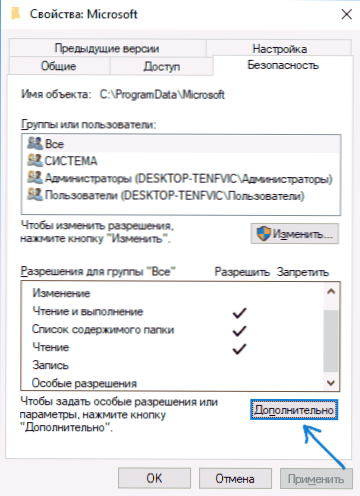
- A következő ablakban a "Tulajdonos" kattintson a "Változás" kattintással.
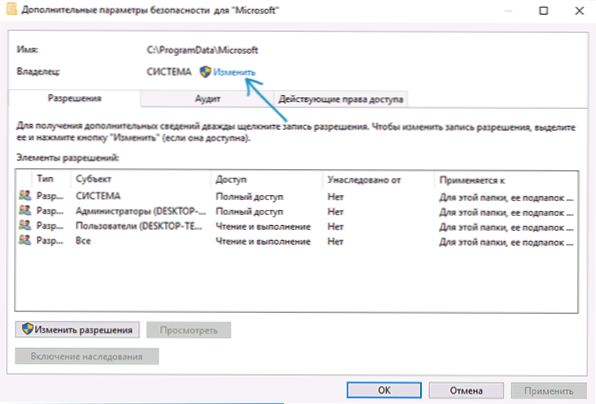
- A felhasználó vagy a csoportválasztási ablakban kattintson a "Ezen felül" gombra.
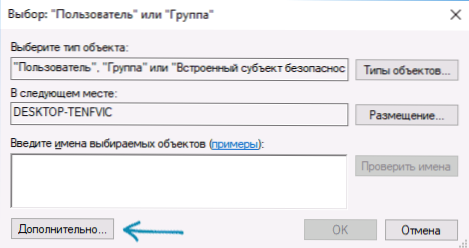
- Kattintson a "Keresés" gombra, majd a keresési eredmények listájában válassza ki a felhasználó nevét. Kattintson az OK gombra, és ismét "OK" a következő ablakban.
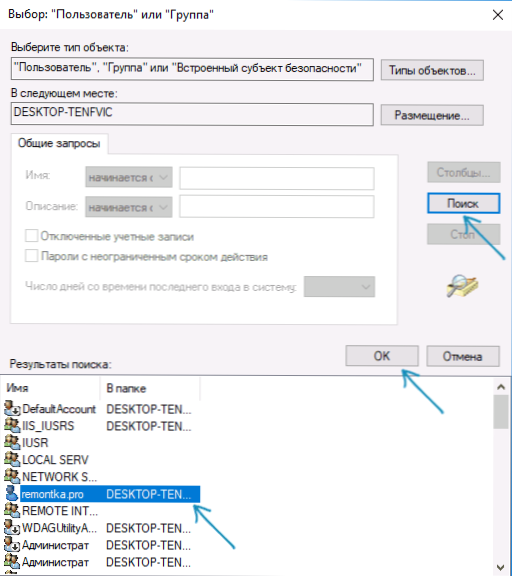
- Ha vannak, jelölje meg a tételeket: "Cserélje ki a rendeletek és tárgyak tulajdonosát", és "Cserélje ki a leányvállalat összes engedélyének minden jegyzetét, amelyet ebből az objektumból örököltek".
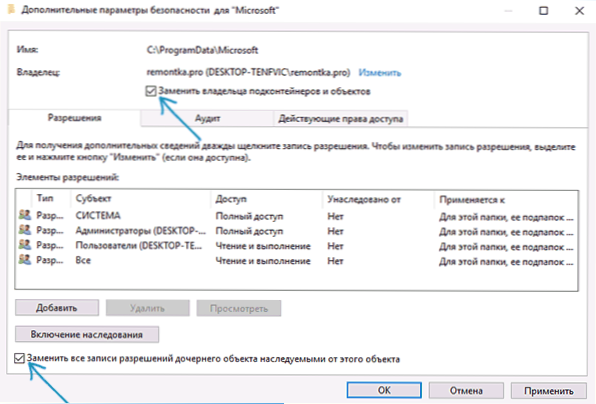
- Kattintson az OK gombra, és erősítse meg a változtatásokat. Amikor további lekérdezések jelennek meg, válaszolunk az "Igen" -re. Hiba esetén a tulajdonosban bekövetkezett változás során, adja át őket.
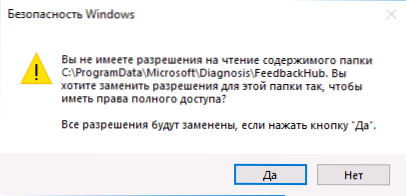
- Az eljárás végén kattintson az "OK" gombra a biztonsági ablakban.
A folyamat befejeződik ezen, és lehetőséget kap arra, hogy eltávolítsa a mappát, vagy megváltoztassa (például nevezze át).
Ha az „Engedély kérése a rendszertől” már nem jelenik meg, de kérjük, hogy kérjen engedélyt a felhasználótól, akkor jöjjön a következőképpen (az eljárás a videó végén található):
- Menjen újra a mappa biztonsági tulajdonságaiba.
- Kattintson a "Változás" gombra.
- A következő ablakban, vagy válassza ki a felhasználót (ha van a listán), és teljes hozzáférést biztosítson neki. Ha a felhasználó hiányzik, kattintson az "Add" gombra, majd adja hozzá a felhasználót ugyanúgy, mint a 4. lépésben (a kereséssel). Hozzáadás után válassza ki a listában, és teljes hozzáférést biztosítson a felhasználóhoz.
Videó utasítás
Összegezve: A mappát még a mappák után sem lehet teljesen törölni: ennek oka az, hogy a rendszermappákban néhány fájl használható az operációs rendszer működése során, t.E. Elhanyagolt rendszerrel az eltávolítás lehetetlen. Időnként ilyen helyzetben egy biztonságos mód elindítása a parancssori támogatással és a mappa eltávolítása a megfelelő parancsok segítségével.
- « Etcher - Ingyenes multiplam program a betöltési flash meghajtó létrehozásához
- Hogyan formázzuk a lemezt vagy a flash meghajtót a parancssoron »

